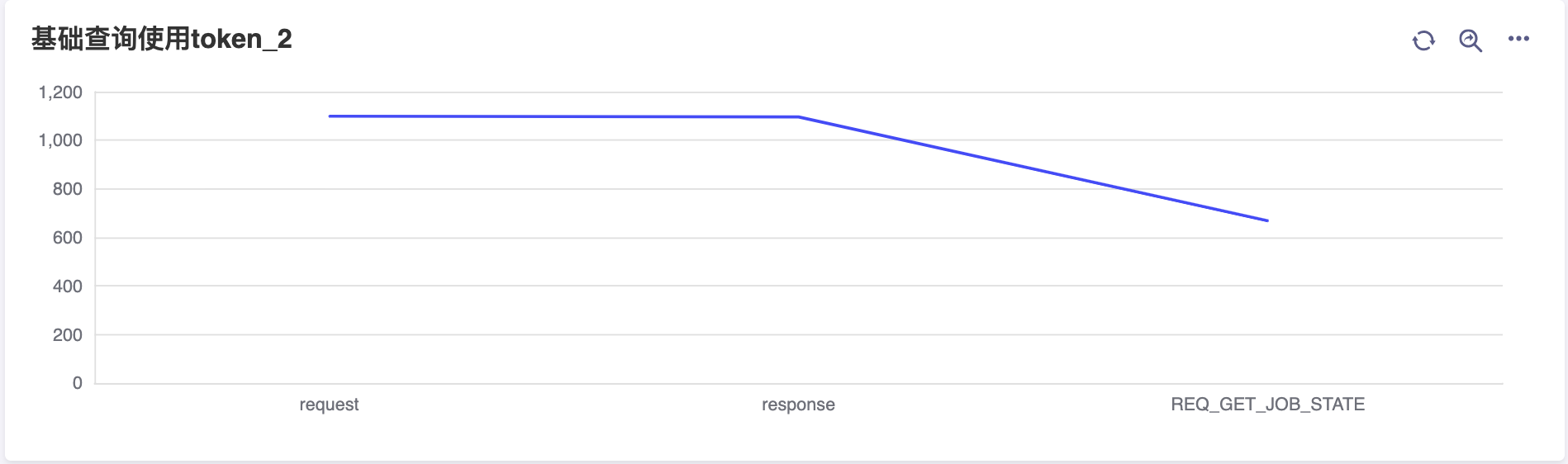设置标记
在使用仪表板时,需要定义一些仪表板内部可用的标记,这些标记赋值的操作可能是一次性的,或者这些标记不需要用户经常修改,亦或者这些标记不需要显示在仪表板页面上。
如果有以上情况的需求,你可以使用仪表板的"设置标记"功能来添加标记,之后可以在查询语句中使用分隔符 $...$ 来使用标记。
不同于仪表板的"输入标记",这些设置标记不会显示在仪表板的界面上占用"输入标记"的交互操作空间。 你可以通过"设置"下拉菜单中的"设置标记"界面来查看和管理这些标记值。
步骤
打开仪表板,在仪表板右上方的"设置"下拉选项中选择"设置标记"。

在"设置标记"面板中,点击右上方"新建标记"按钮。
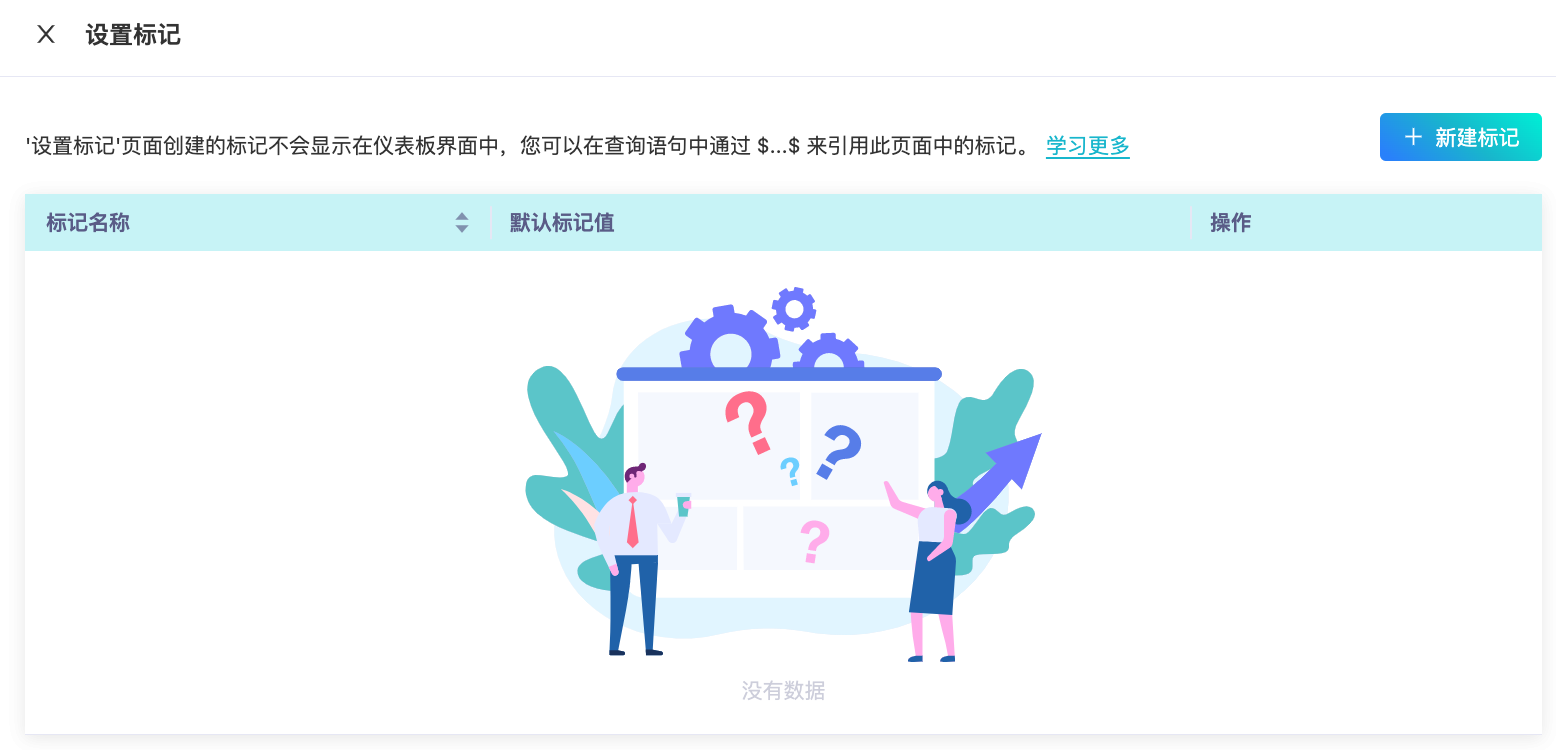
您需要有当前仪表板的编辑权限才能新建或更改标记
打开新建标记对话框。
- 输入标记名称,例如
token_1 - 输入默认标记值,例如
state

- 输入标记名称,例如
新建标记名称不能与仪表板已有的输入标记或基础查询重名。
- 点击"确定"按钮,设置仪表板标记成功。

图表查询使用标记
当标记添加之后,可以在图表的查询中引用标记,与使用仪表板输入标记的语法一致,使⽤符号$...$来使用。
例如你可以添加一个图表并引用上面步骤中已经创建了名称为token_1的标记(本文中使用样例数据集cities_csv),设置查询语句为select $token_1$ from cities_csv,图表类型设置为表格,如图所示
有关访问标记值的更多语法,请参阅"标记过滤器"
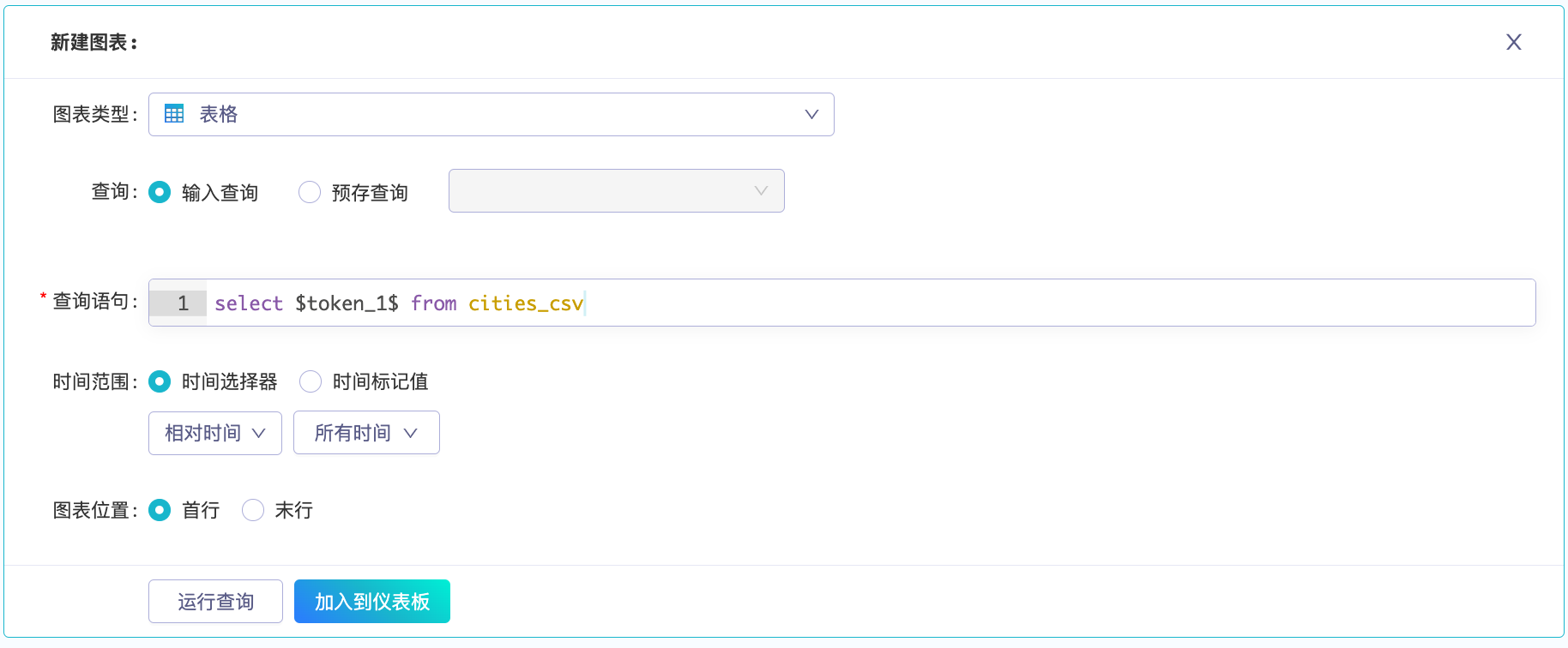
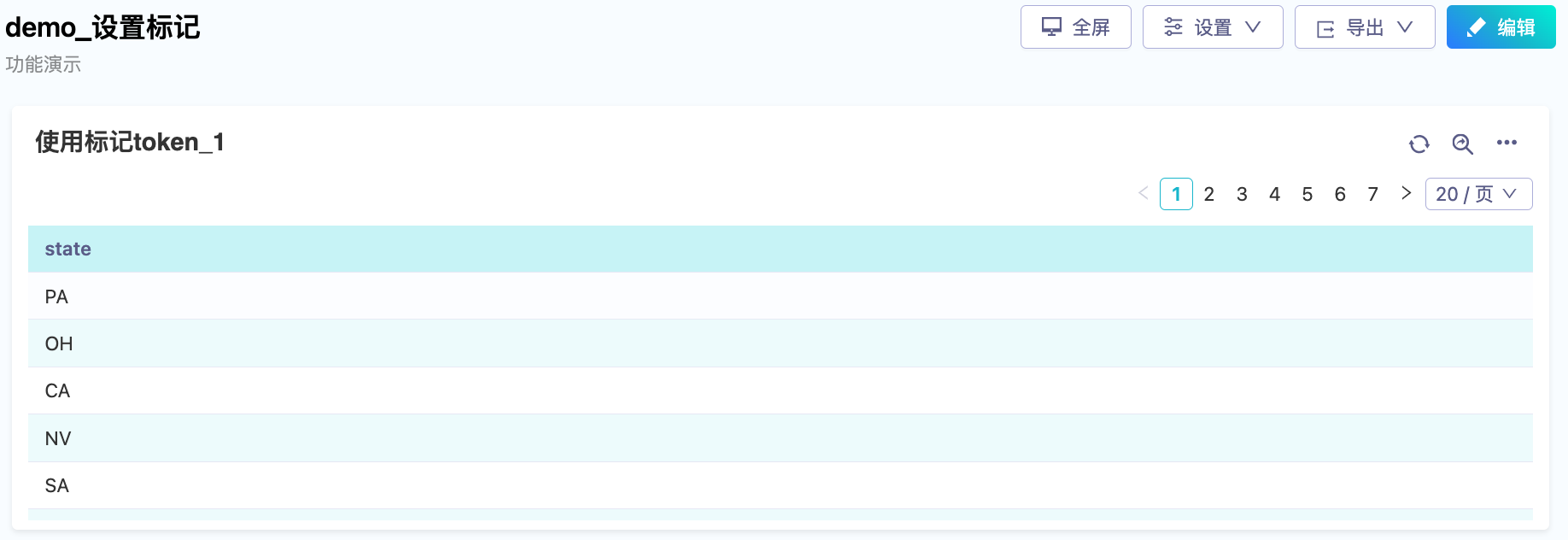
仪表板输入使用标记
添加一个选择器类型的仪表板输入标记

设置查询语句为
select $token_1$ from cities_csv,可以得到值字段为state的查询结果,如图所示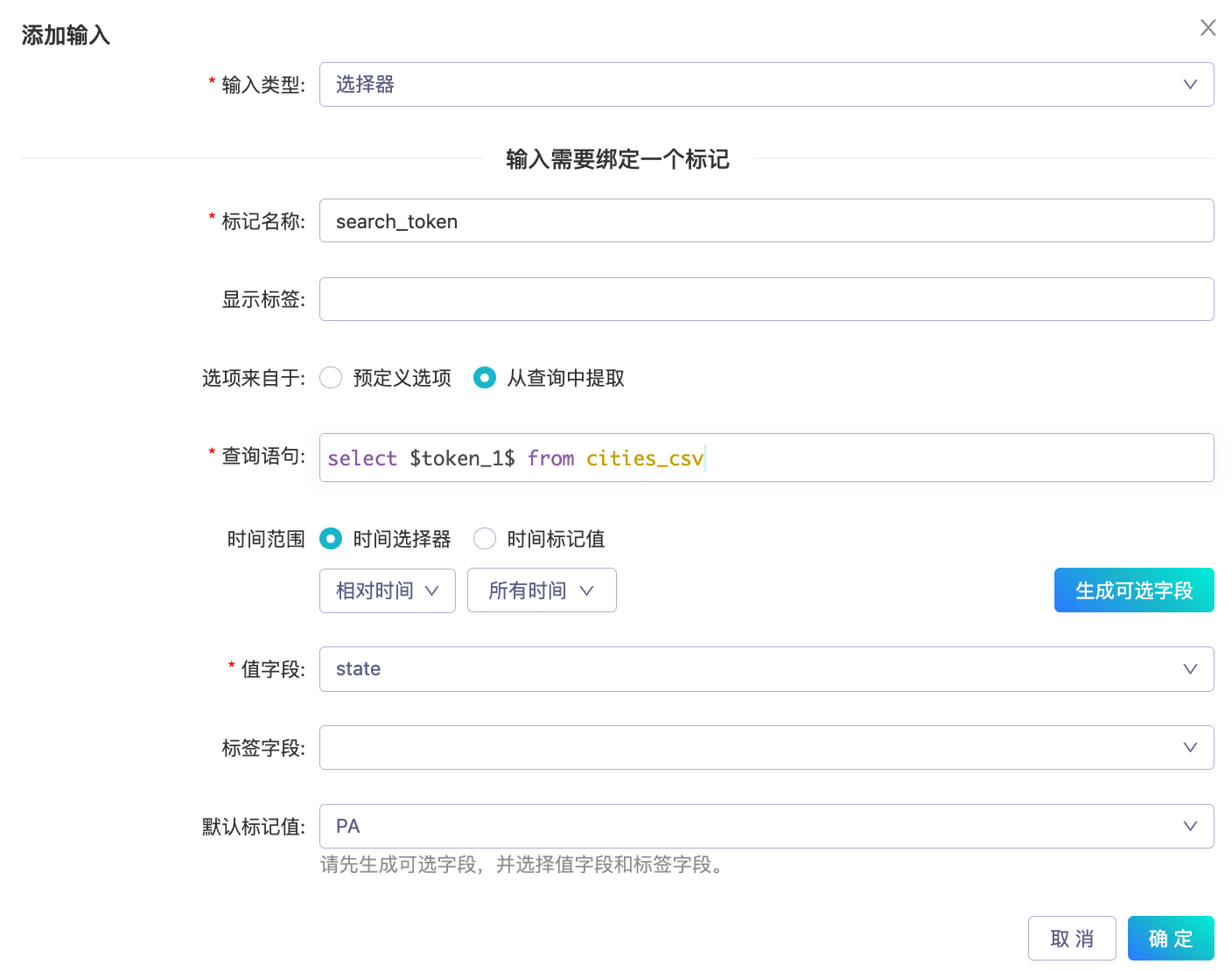
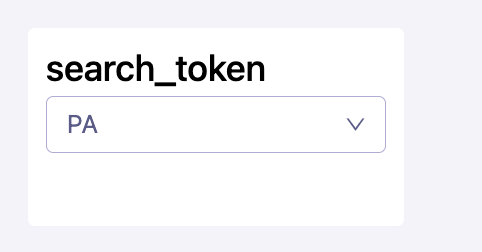
基础查询中使用标记
在仪表板的设置标记中新增一个标记
token_2, 默认标记值为action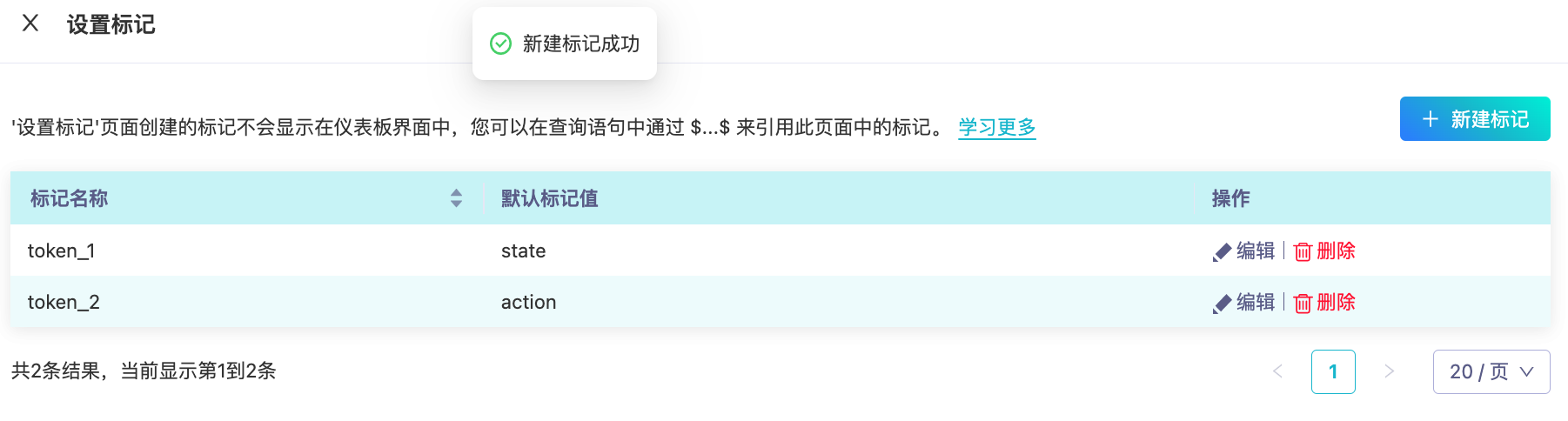
添加基础查询
base_search, 设置查询语句为select $token_2$, count(*) from _internal where $token_2$ is not null group by $token_2$ having count(*) > 300
添加一个折线图,设置图表查询为
select * from $base_search$,这时就可以通过仪表板设置标记token_2的来更新基础查询的查询结果从而控制图表的显示了